Excel表格粘贴到Word文档的方法有多种:直接复制粘贴、使用粘贴选项、嵌入对象、链接数据。其中,最常用的方法是直接复制粘贴,这种方法简单快捷,适用于大多数情况。详细步骤如下:首先在Excel中选择需要复制的表格区域,然后右键点击选择“复制”或使用快捷键Ctrl+C;接下来在Word文档中选择粘贴位置,右键点击选择“粘贴”或使用快捷键Ctrl+V,即可完成粘贴操作。
直接复制粘贴方法的优点在于操作简便、适用范围广、能够保持原有格式。下面将详细介绍这种方法及其他几种方法。
一、直接复制粘贴
直接复制粘贴是最简单、最直观的方法。通过这种方法,你可以将Excel表格快速粘贴到Word文档中,保持原有的格式和内容。
1.1 操作步骤
步骤一:选择表格区域在Excel中打开需要复制的表格,使用鼠标拖动选择需要复制的表格区域,或者使用Shift键配合方向键进行选择。
步骤二:复制表格区域选择好表格区域后,右键点击选择“复制”选项,或者使用快捷键Ctrl+C进行复制。
步骤三:粘贴到Word文档在Word文档中,选择需要粘贴表格的位置,右键点击选择“粘贴”选项,或者使用快捷键Ctrl+V进行粘贴。
1.2 优点和适用范围
直接复制粘贴的方法适用范围广,几乎适用于所有需要将Excel表格粘贴到Word文档的场景。其优点主要有以下几点:
简单快捷:操作步骤简单,几乎不需要任何额外的设置。
保持格式:可以较好地保持Excel表格的原有格式,包括字体、颜色、边框等。
通用性强:适用于大多数Word和Excel版本,不受版本限制。
二、使用粘贴选项
使用粘贴选项可以在粘贴过程中选择不同的粘贴格式,以满足不同的需求。例如,可以选择“保留源格式”、“匹配目标格式”、“嵌入Excel表格”等选项。
2.1 操作步骤
步骤一:复制表格区域同样在Excel中选择并复制需要粘贴的表格区域。
步骤二:选择粘贴选项在Word文档中选择粘贴位置,右键点击“粘贴选项”,在弹出的菜单中选择合适的粘贴格式。例如,“保留源格式”可以保持Excel表格的原有格式,“匹配目标格式”可以使表格格式与Word文档一致。
2.2 优点和适用范围
使用粘贴选项的方法可以更加灵活地选择粘贴格式,以满足不同的需求。其优点主要有以下几点:
灵活选择:可以根据需要选择不同的粘贴格式,满足不同的需求。
格式保持:可以选择保留Excel表格的原有格式,或者与Word文档格式一致。
适用范围广:适用于大多数Word和Excel版本,不受版本限制。
三、嵌入对象
嵌入对象的方法可以将Excel表格作为嵌入对象插入到Word文档中,使得表格内容可以在Word文档中进行编辑和修改。
3.1 操作步骤
步骤一:复制表格区域在Excel中选择并复制需要粘贴的表格区域。
步骤二:插入嵌入对象在Word文档中,选择粘贴位置,点击“插入”选项卡,选择“对象”下拉菜单中的“对象”选项。在弹出的对话框中选择“由文件创建”选项,然后点击“浏览”按钮选择Excel文件,最后点击“确定”按钮完成插入。
3.2 优点和适用范围
嵌入对象的方法可以使Excel表格作为嵌入对象插入到Word文档中,使得表格内容可以在Word文档中进行编辑和修改。其优点主要有以下几点:
可编辑性强:嵌入对象的Excel表格可以在Word文档中进行编辑和修改。
格式保持:嵌入对象的Excel表格可以保持原有的格式和内容。
适用范围广:适用于大多数Word和Excel版本,不受版本限制。
四、链接数据
链接数据的方法可以将Excel表格内容链接到Word文档中,使得表格内容在Excel文件中更新时,Word文档中的表格内容也会自动更新。
4.1 操作步骤
步骤一:复制表格区域在Excel中选择并复制需要粘贴的表格区域。
步骤二:选择链接数据选项在Word文档中,选择粘贴位置,右键点击“粘贴选项”,在弹出的菜单中选择“链接数据”选项。
4.2 优点和适用范围
链接数据的方法可以使Excel表格内容与Word文档内容保持同步,表格内容在Excel文件中更新时,Word文档中的表格内容也会自动更新。其优点主要有以下几点:
同步更新:Excel表格内容在Excel文件中更新时,Word文档中的表格内容也会自动更新。
格式保持:可以较好地保持Excel表格的原有格式和内容。
适用范围广:适用于大多数Word和Excel版本,不受版本限制。
五、选择适合的方法
在实际操作中,可以根据具体需求选择合适的方法。如果仅仅是简单的表格粘贴,可以选择直接复制粘贴的方法;如果需要灵活选择粘贴格式,可以选择使用粘贴选项的方法;如果需要在Word文档中编辑Excel表格内容,可以选择嵌入对象的方法;如果需要同步更新Excel表格内容,可以选择链接数据的方法。
5.1 根据需求选择方法
简单粘贴:直接复制粘贴的方法适用于简单的表格粘贴需求,操作简便,适用范围广。
灵活选择格式:使用粘贴选项的方法适用于需要灵活选择粘贴格式的需求,可以根据需要选择不同的粘贴格式。
可编辑性强:嵌入对象的方法适用于需要在Word文档中编辑Excel表格内容的需求,可以在Word文档中进行编辑和修改。
同步更新:链接数据的方法适用于需要同步更新Excel表格内容的需求,Excel表格内容在Excel文件中更新时,Word文档中的表格内容也会自动更新。
5.2 实际操作中的注意事项
在实际操作中,需要注意以下几点:
保持格式:在粘贴表格时,尽量选择合适的粘贴格式,以保持表格的原有格式和内容。
避免数据丢失:在复制粘贴表格时,确保选择的表格区域完整,避免数据丢失。
更新同步:在使用链接数据的方法时,确保Excel文件和Word文档的路径正确,避免链接断开导致数据不同步。
综上所述,将Excel表格粘贴到Word文档的方法有多种,可以根据具体需求选择合适的方法,以满足不同的需求。在实际操作中,注意保持表格格式、避免数据丢失、确保更新同步,以达到最佳效果。
相关问答FAQs:
1. 如何将Excel表格中的数据粘贴到Word文档中?
问题: 我想将Excel表格中的数据复制粘贴到Word文档中,应该怎么操作?
回答: 您可以按照以下步骤将Excel表格中的数据粘贴到Word文档中:
在Excel中选择要复制的表格区域。
右键单击选择的区域,选择“复制”或使用快捷键Ctrl+C进行复制。
在Word文档中定位到要粘贴的位置。
右键单击目标位置,选择“粘贴”或使用快捷键Ctrl+V进行粘贴。
Word将自动根据Excel表格的格式进行粘贴,您可以根据需要调整样式和布局。
2. 如何在Word文档中保留Excel表格的格式?
问题: 我想将Excel表格复制粘贴到Word文档中,并保留原有的格式,应该怎么做?
回答: 若要在Word文档中保留Excel表格的格式,您可以使用以下方法:
在Excel中选择要复制的表格区域。
右键单击选择的区域,选择“复制”或使用快捷键Ctrl+C进行复制。
在Word文档中定位到要粘贴的位置。
在Word菜单栏中,选择“开始”选项卡,找到“粘贴”按钮旁边的小箭头,并点击它。
在弹出的菜单中,选择“保留源格式”选项。
Word将会将Excel表格粘贴为嵌入对象,并保留原有的格式。
3. 如何将Excel表格中的公式粘贴到Word文档中?
问题: 我在Excel表格中使用了一些公式,我想将这些公式粘贴到Word文档中,应该怎么操作?
回答: 若要将Excel表格中的公式粘贴到Word文档中,您可以按照以下步骤进行:
在Excel中选择包含公式的表格区域。
右键单击选择的区域,选择“复制”或使用快捷键Ctrl+C进行复制。
在Word文档中定位到要粘贴的位置。
右键单击目标位置,选择“保留源格式”选项。
在Word菜单栏中,选择“开始”选项卡,找到“粘贴”按钮旁边的小箭头,并点击它。
在弹出的菜单中,选择“保留源格式”选项。
Word将会将Excel表格的公式粘贴到文档中,并保留原有的格式和计算公式。
文章包含AI辅助创作,作者:Edit1,如若转载,请注明出处:https://docs.pingcode.com/baike/4710303